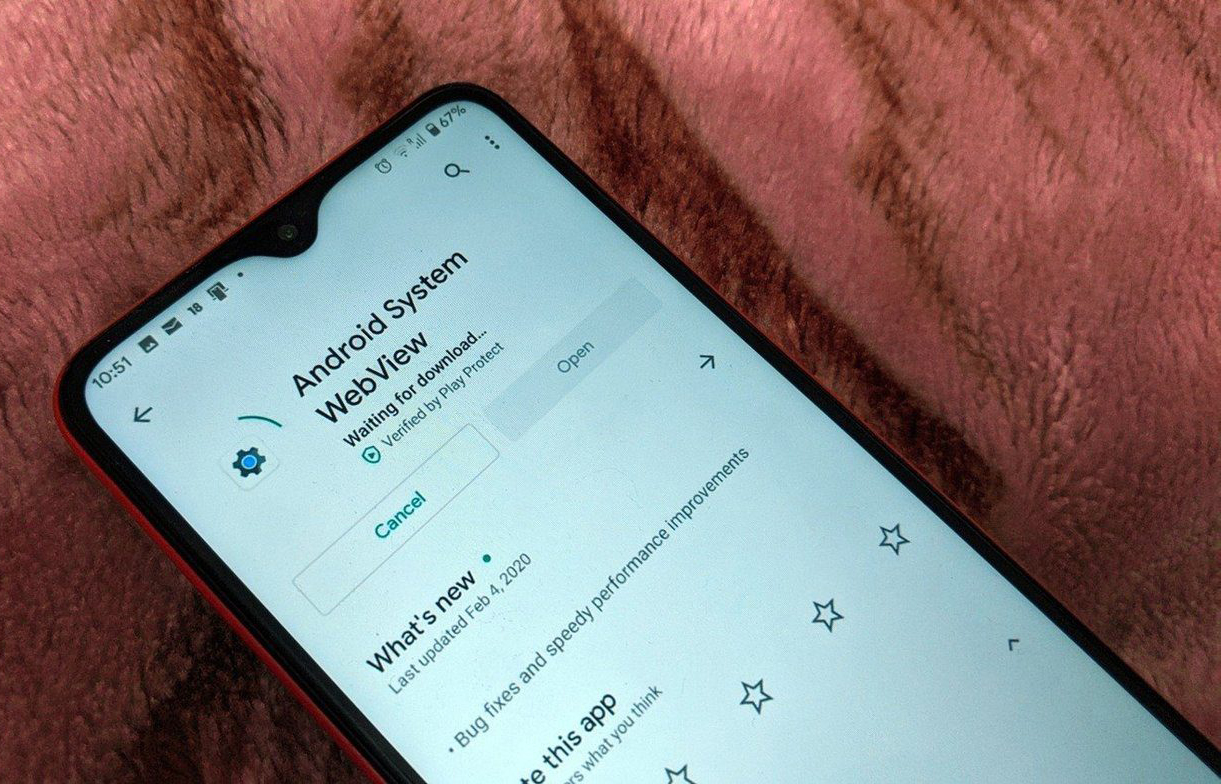
Avez-vous rencontré une erreur de non-mise à jour du système Android Vue Web ? Je souhaite savoir pourquoi la vue Web de mon système Android ne se met pas à jour . Si votre réponse est Oui, ne vous inquiétez pas, vous n’êtes pas seul.
Vous savez qu’Android System Vue Web est l’une des meilleures applications qui joue un rôle important dans le bon fonctionnement des applications des services Google Play. Cependant, selon de nombreux utilisateurs, ils n’ont pas pu mettre à jour Google Chrome et Android System Vue Web.
D’autres applications étaient mises à jour, à l’exception de ces deux-là. Ce genre de situation est donc très irritant, surtout lorsque les utilisateurs ne savent pas comment y remédier.
Si vous êtes également confronté à la même situation et recherchez des solutions, pas de panique. Dans ce didacticiel, je vais vous guider sur les meilleures façons de corriger les erreurs de non-mise à jour du système Android Vue Web.
Comment réparer la vue Web du système Android ne peut pas être mise à jour
Il est maintenant temps de vérifier les solutions possibles pour résoudre l’erreur Android System Vue Web ne peut pas mettre à jour.
Méthode 1 : redémarrez votre appareil
Lorsque Android System Vue Web ne se met pas à jour, vous devez essayer de redémarrer votre appareil. Un simple redémarrage aidera à résoudre les problèmes de votre système. Vue Web ne peut pas mettre à jour facilement les problèmes. Appuyez simplement sur le bouton d’alimentation de votre appareil et appuyez sur l’option Redémarrer.

Si le redémarrage de votre téléphone ne résout pas le problème, passez à la méthode suivante.
Méthode 2 : forcer la fermeture de l’application Vue Web
Lorsque le redémarrage ne peut pas résoudre le problème, vous pouvez essayer de forcer la fermeture de l’application Vue Web.
Étapes pour forcer l’arrêt de Vue Web :
- Allez dans Paramètres
- Cliquez ensuite sur Applications
- Ensuite, cliquez sur l’ option Filtrer et choisissez Assurez-vous également que vous avez activé Afficher les applications système.
- Maintenant, recherchez l’application Vue Web du système Android et appuyez dessus
- Enfin, cliquez sur Forcer l’arrêt
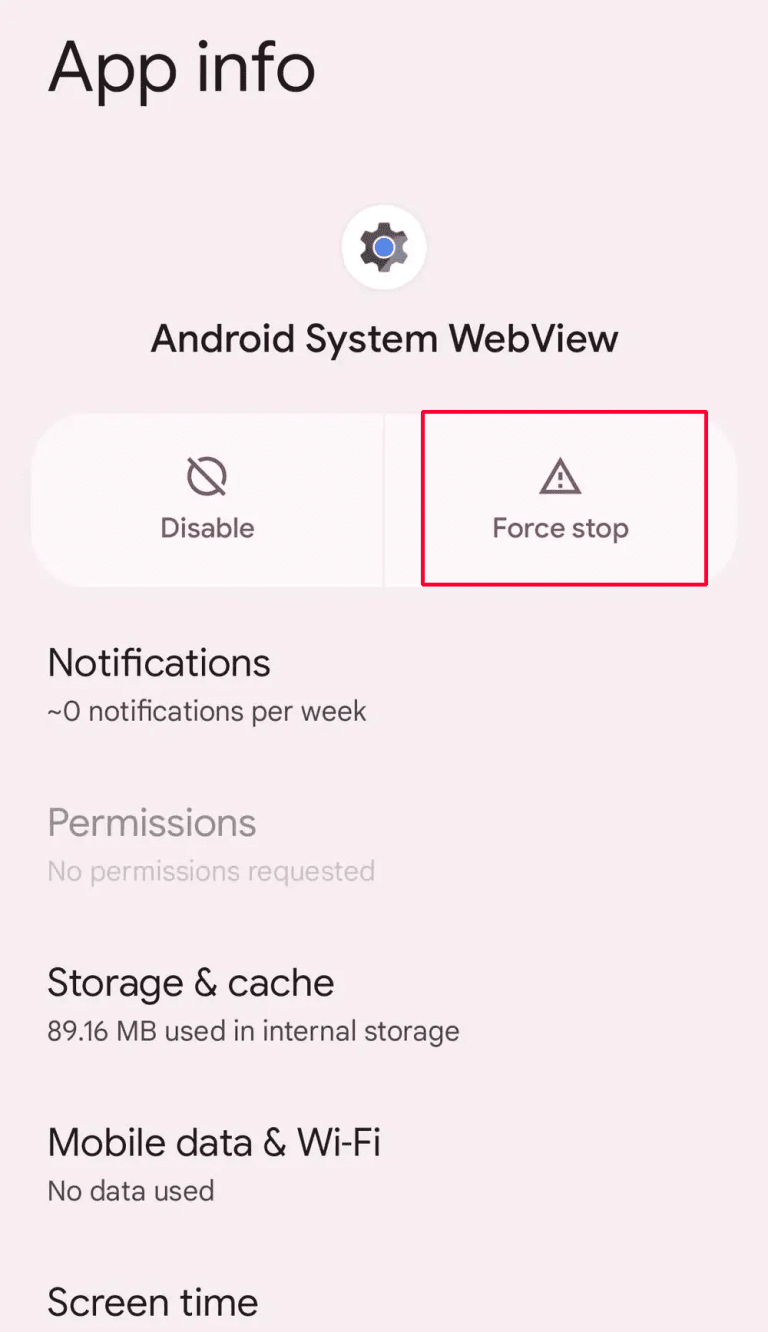
Méthode 3 : Effacer le cache et les données Vue Web du système Android
Les fichiers de cache corrompus peuvent également être la raison pour laquelle Vue Web ne se met pas à jour. Cela peut être résolu en supprimant ces fichiers de cache de votre téléphone.
Voici les étapes indiquées :
- Tout d’abord, ouvrez Paramètres
- Appuyez sur Applications et choisissez le système Android Vue Web
- Accédez à Stockage et appuyez sur Effacer les données
- Maintenant, passez au cache et choisissez Effacer les données
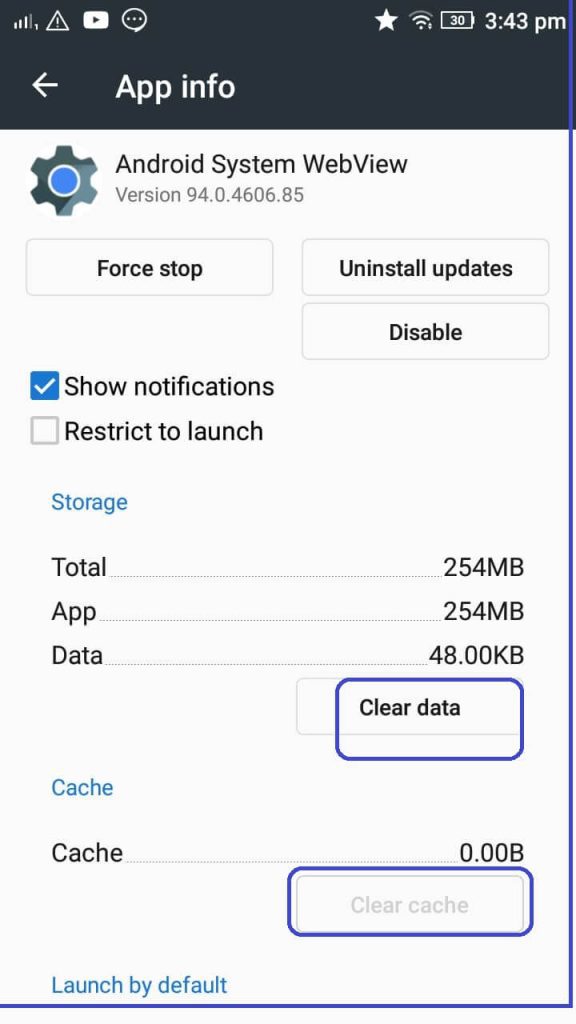
Si la suppression des fichiers de cache ne vous aide pas à résoudre le problème, passez à l’étape suivante.
Méthode 4 : Vérifiez la connexion Internet
La mise à jour du système Vue Web peut échouer en raison d’une mauvaise connexion Internet. Pour vérifier la vitesse de votre réseau, vous pouvez effectuer un test de vitesse. Les tests de vitesse vous montreront l’état de votre réseau ainsi que la vitesse de téléchargement et de téléchargement.
Méthode 5 : désactiver la mise à jour automatique de toutes les applications
La désactivation de la mise à jour automatique pour toutes les applications peut vous aider à corriger l’erreur de non-mise à jour du système Android Vue Web. Cette méthode a aidé de nombreux utilisateurs à se débarrasser du problème.
Pour désactiver la mise à jour automatique :
- Tout d’abord, allez sur Google Jouer au magasin
- Ensuite, appuyez sur trois lignes verticales pour ouvrir le menu
- Après cela, appuyez sur Mes applications et jeux
- Ensuite, appuyez sur l’ option Arrêter
- Maintenant, ajustez Android System Vue Web pour corriger l’erreur
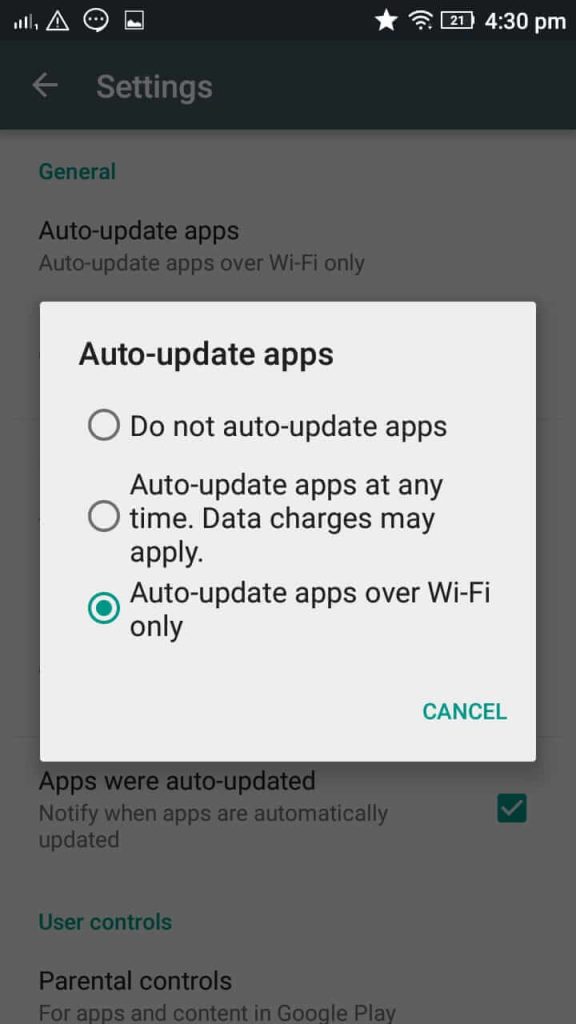
Méthode 6 : désinstaller Android Vue Web
Comme Android Vue Web est une application par défaut, elle ne peut pas être supprimée de votre appareil. Cependant, vous pouvez désinstaller ses mises à jour. Cette méthode peut également résoudre votre problème.
Cela peut être fait en visitant le Play Store et en recherchant Android System Vue Web. Ensuite, appuyez dessus et cliquez sur le bouton Désinstaller. Attendez un moment pour désinstaller puis cliquez sur Mettre à jour.
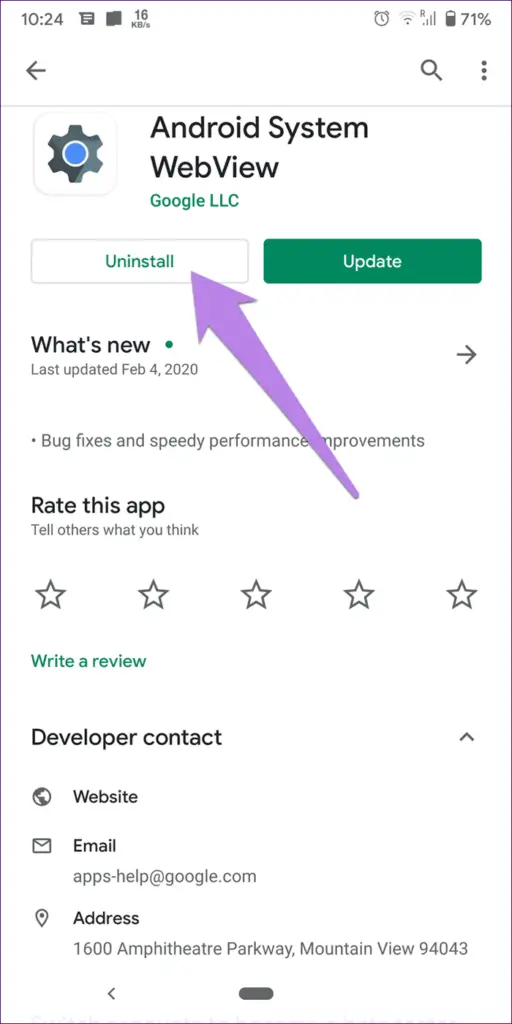
Méthode 7 : effacer le cache et les données du Google Play Store
Une autre méthode pour surmonter le système Android Vue Web ne sera pas mis à jour consiste à supprimer le cache et les données du Google Play Store. Contrairement à System Vue Web, vous devez d’abord vider ses caches. Accédez ensuite au Play Store et vérifiez le problème.
Suis les étapes:
- Tout d’abord, accédez à Paramètres et accédez à Applications et notifications.
- Ensuite, sous Toutes les applications, cliquez sur Google Play Store
- Ensuite, cliquez sur Stockage. Après cela, cliquez sur l’option Effacer le cache ou Effacer les données

- Maintenant, redémarrez votre appareil et mettez à nouveau à jour Vue Web
Méthode 8 : désinstaller les mises à jour pour Google Play
Une autre méthode que vous pouvez essayer consiste à supprimer les mises à jour du Google Play Store si Vue Web ne se met pas à jour. Comme Play Store est une application système, vous ne pouvez pas la supprimer, mais vous pouvez désinstaller sa mise à jour pour corriger la non mise à jour de Vue Web.
Voici les étapes à suivre :
- Tout d’abord, accédez à Paramètres , puis à Applications et notifications.
- Cliquez sur Google Play Store
- Cliquez sur les signes à trois points en haut et choisissez l’ option Désinstaller les mises à jour.

- Après cela, redémarrez votre appareil. Après avoir attendu quelques minutes, le Google Play Store se mettra automatiquement à jour. Ensuite, essayez de mettre à jour Vue Web.
Méthode 9 : entrer en mode sans échec
Vous pouvez utiliser le mode sans échec pour éviter le plantage de l’application ou les problèmes de chargement. Si Android System Vue Web ne se met pas à jour, vous pouvez essayer le mode sans échec de la manière suivante :
Appuyez longuement sur la touche Marche/Arrêt de votre appareil > appuyez longuement sur la touche de réduction du volume jusqu’à la fin de l’animation de l’écran > votre appareil entrera alors en mode sans échec. Le mode sans échec apparaîtra en bas de l’écran de votre appareil.
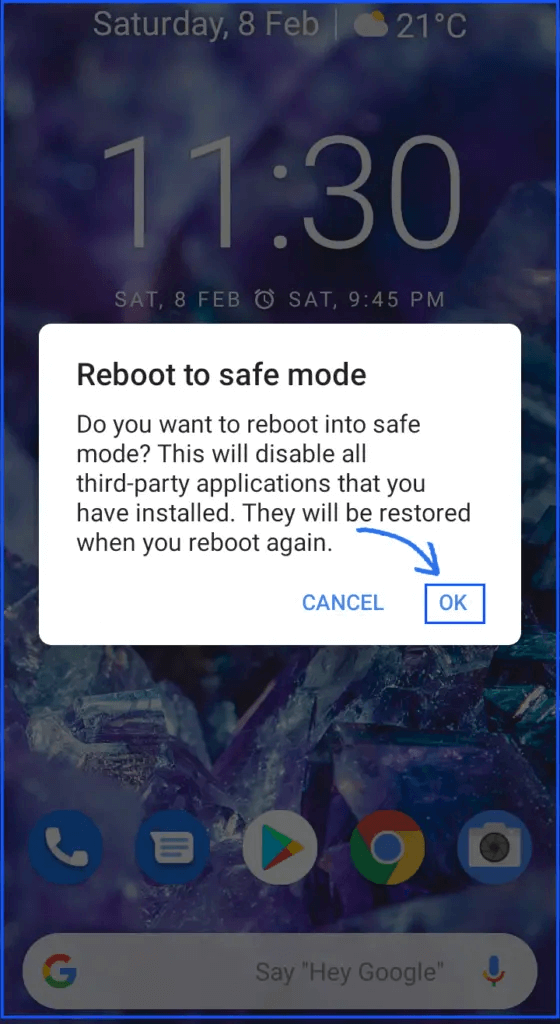
J’espère que cette méthode résoudra l’erreur de non-mise à jour de Vue Web.
Méthode 10 : mettre à jour d’autres applications
Si la mise à jour d’Android System Vue Web continue, vous devez annuler toutes les mises à jour incomplètes.
- Tout d’abord, appuyez sur le panneau Stop en haut ou sur le signe X qui se trouve devant les applications.
- Lorsque toutes les mises à jour sont arrêtées, cliquez sur l’ option Mettre à jour séparément et excluez l’application Vue Web
- Après avoir mis à jour l’application, redémarrez votre appareil
- Maintenant, mettez à jour l’application Vue Web
Méthode 11 : Télécharger les mises à jour manuellement
Si les méthodes ci-dessus ne parviennent pas à corriger l’erreur de mise à jour de Vue Web, vous devez alors mettre à jour le système Android Vue Web par vous-même.
Découvrez les étapes complètes :
- Recherchez Android System Vue Web sur APKmirror.com
- Ensuite, descendez pour voir les différentes versions dans la liste
- Cliquez sur le signe de téléchargement
- Descendez pour choisir la version en fonction de votre appareil Android
- Ensuite, cliquez sur l’ option Télécharger pour télécharger le fichier APK
- Enfin, appuyez sur Installer le fichier APK
Conclusion
du système Android Vue Web se produit chez de nombreux utilisateurs, mais malheureusement, de nombreux utilisateurs ne savent pas quoi faire et comment y remédier. Ainsi, dans cet article, j’ai discuté des meilleures façons de résoudre le problème de non-mise à jour de la vue Web du système Android. J’espère que les suivre aidera à se débarrasser facilement de l’erreur.

Kim Keogh is a technical and creative blogger and an SEO Expert. She loves to write blogs and troubleshoot several issues or errors on Android and iPhone. She loves to help others by giving better solutions to deal with data recovery problems and other issues.